笔记本电脑系统卡顿 如何使用u盘操作系统
笔记本电脑系统卡顿如何使用u盘操作系统?随着社会的发展。电脑已经成为我们在日常工作、生活中不可或缺的工具。但用久了难免笔记本电脑系统卡顿。遇到这个问题该如何处理呢?下面介绍一下笔记本电脑系统卡顿的解决方法和u盘操作系统。一起来看看吧。
笔记本电脑系统卡顿解决方法
如果内存不大。建议加内存条。在测试一下CPU等硬件的温度是否过高。硬盘是否有问题。如果排除了这些在看看下面的方法。
1、杀毒软件安装多。并且全部打开监控。少开监控或不开监控。经常查杀病毒即可。
2、系统问题或有木马。查杀一下木马还原一下系统或重装(下载Win清理助手查杀木马)。
3、内存、显卡。另外电压不稳也可以引起死机故障的发生(如果内存太小。加内存条)。
4、一般常见的CPU或显卡等硬件温度过高最容易引起卡和死机。
5、硬盘有坏道。用软件修复硬盘坏道。格式化硬盘重新分区重装。换硬盘。
6、升级硬件引起不兼容死机。
7、垃圾文件太多、磁盘碎片太多等。
8、软件或驱动与系统不兼容。重装或升级驱动。
以上方法都无法解决笔记本电脑系统卡顿。那么就要用U盘装系统了。这里向大家推荐一款比较稳定的云骑士一键装机大师软件。以云骑士装机大师为例给大家介绍u盘操作系统教程。
笔记本电脑系统卡顿u盘操作系统步骤阅读
1、插入U盘打开云骑士装机大师。选择U盘模式。
2、点击一键制作启动U盘。点击BIOS启动。
3、选择电脑相应位数的PE版本。
4、下载选择好的PE系统并制作U盘启动盘。
5、U盘启动盘就制作完成。
6、U盘插入电脑的USB接口。开机按下启动U盘快捷键。
7、选择USB选项并回车。
8、选择对应电脑位数的PE系统进入。
9、进入PE系统后自动打开云骑士PE安装工具。
10、选择系统点击安装。
11、点击继续。开始安装系统。
12、安装过程中不要断开电源。
13、系统重启了两次以后就安装完成了。
笔记本电脑系统卡顿u盘操作系统操作步骤
01打开云骑士装机大师再点击上面的U盘启动。选择左边的U盘模式。
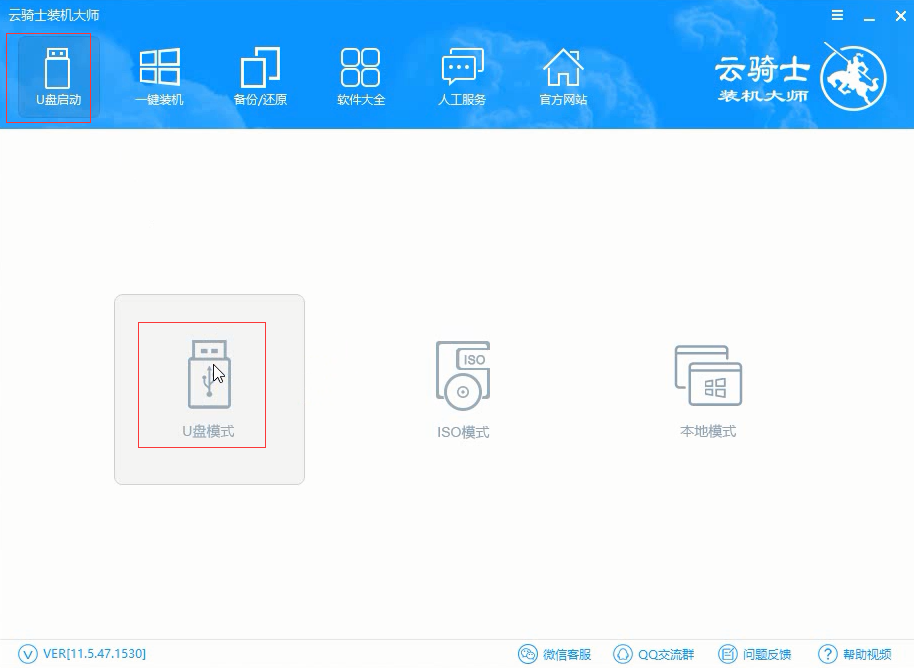
02选择好U盘以后点击一键制作启动U盘。在弹出确定提示框后点击确定。
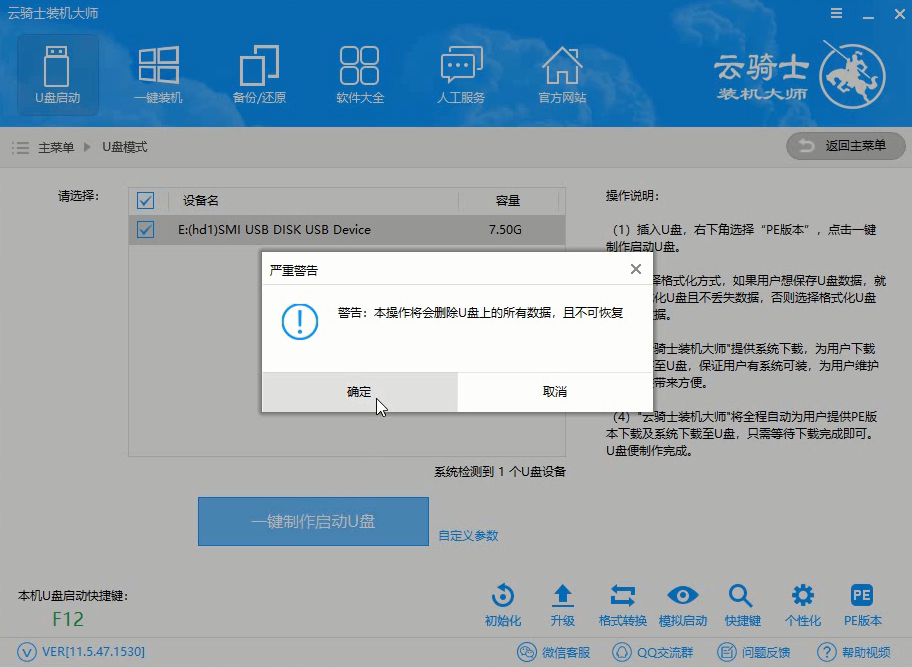
03接着会弹出一个选择启动方式提示框。点击左边的BIOS启动。
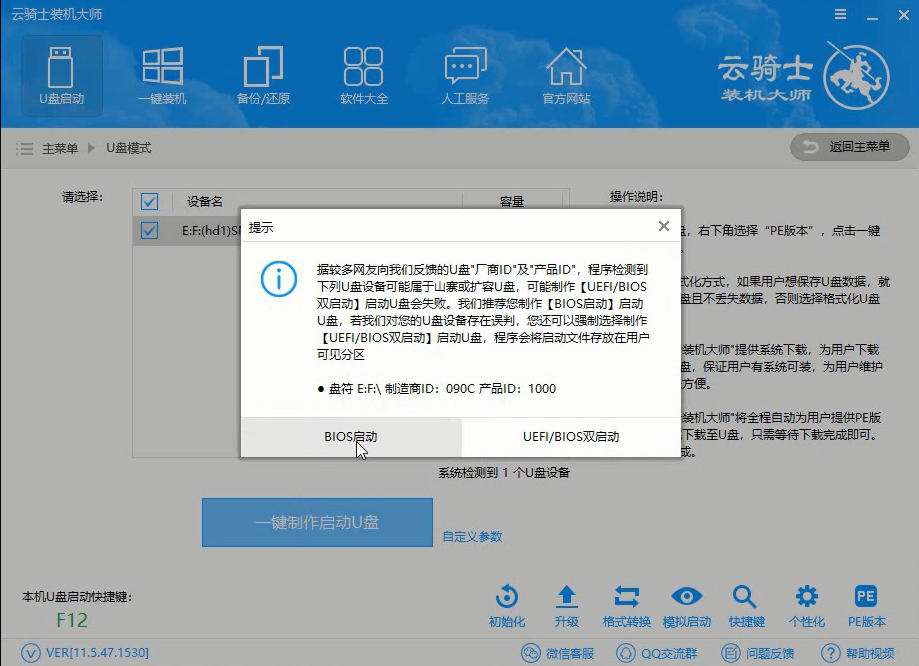
04在弹出的PE版本选择提示框中选择高级版点击确定。
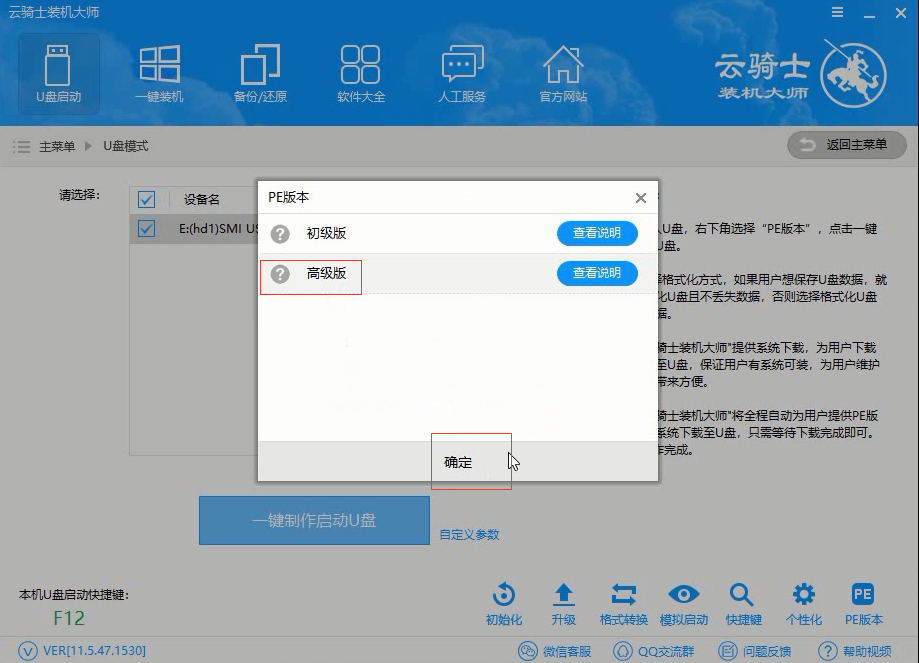
05然后选择微软官方原版。在这里选择win7 64位系统下拉菜单中的旗舰版。接着点击右下角的下载系统且制作U盘。
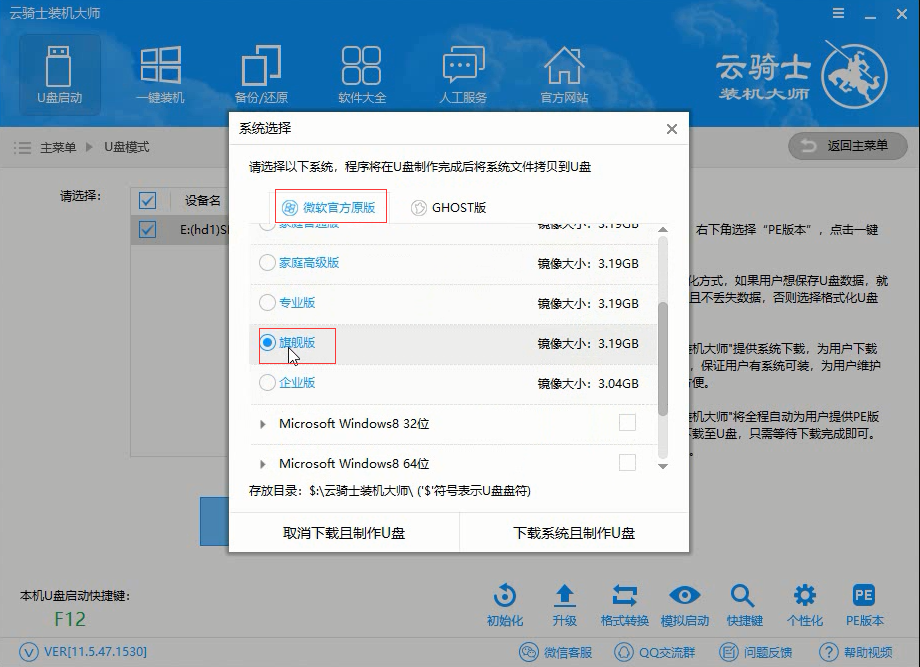
06软件就开始下载选择好的系统并制作U盘启动盘。在弹出的制作完毕提示框中点击确定。这样U盘启动盘就制作完成了。
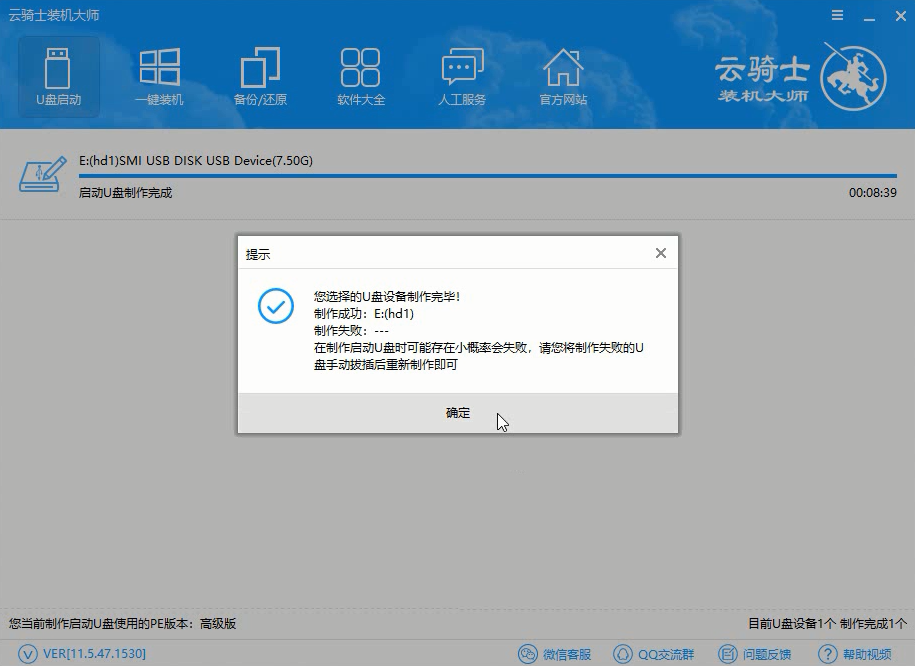
07接着用新做好的U盘启动盘来装win7系统。将U盘插在电脑的USB接口。开机并不断按下启动U盘快捷键。U盘快捷键可以通过云骑士装机大师确认。
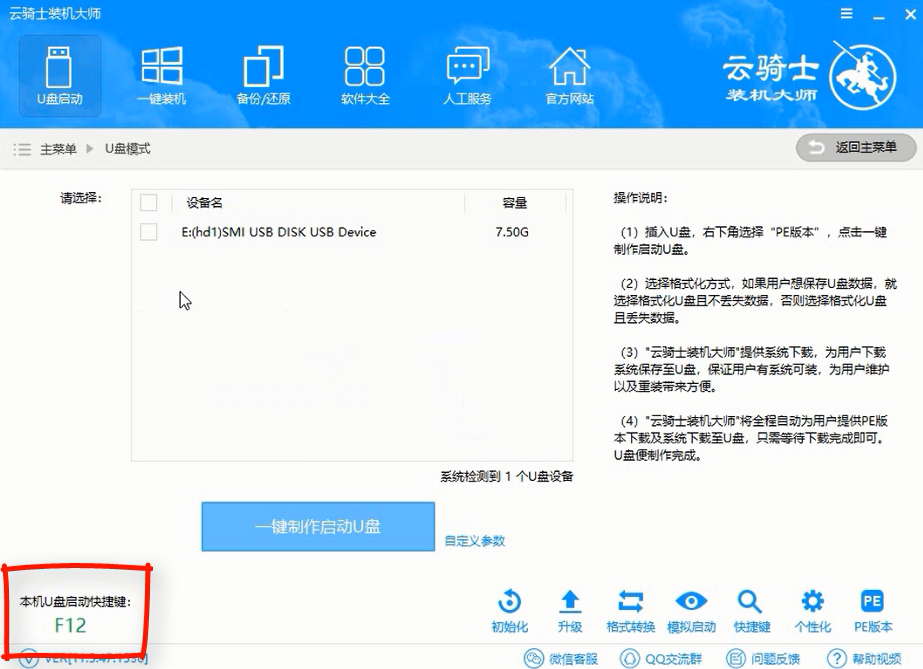
08在进入系统启动菜单中选择有USB字样的选项并回车。
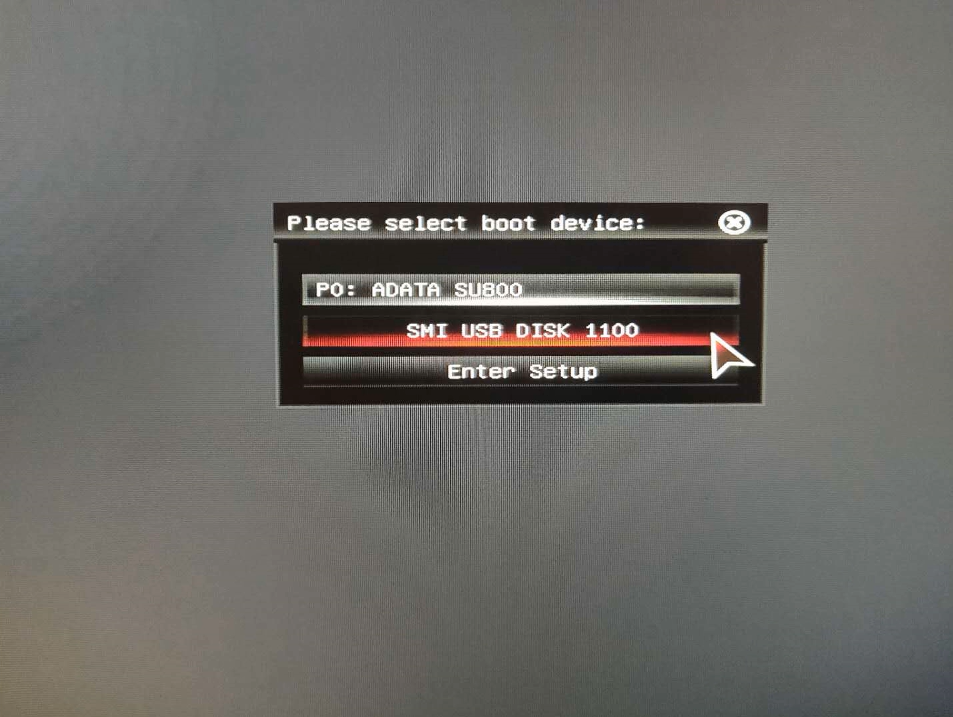
09系统启动后会进入云骑士PE界面。新机型选择Windows8 PE。老机型可以选择Windows 2003 PE。选择完毕后回车进入。
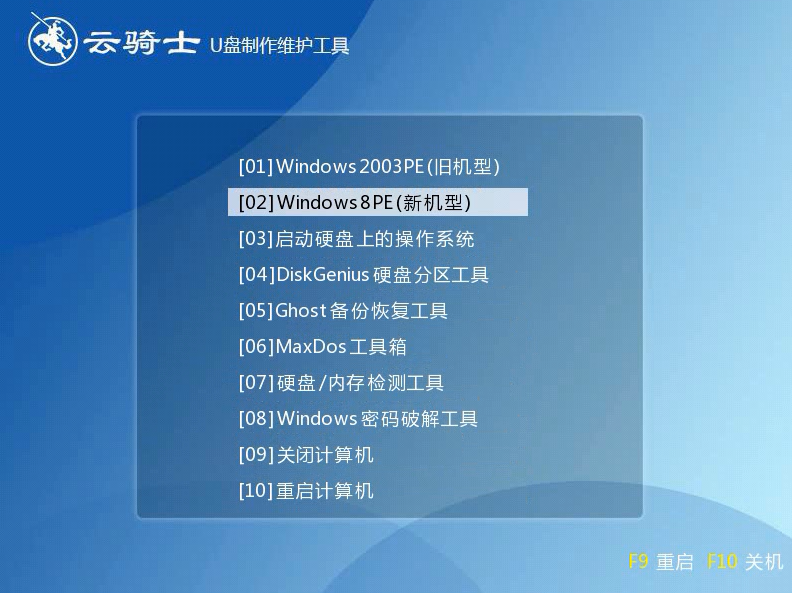
10根据电脑位数选择进入PE系统。一般来说选择64位。如果电脑是32位的则选择32位。选择后回车进入。
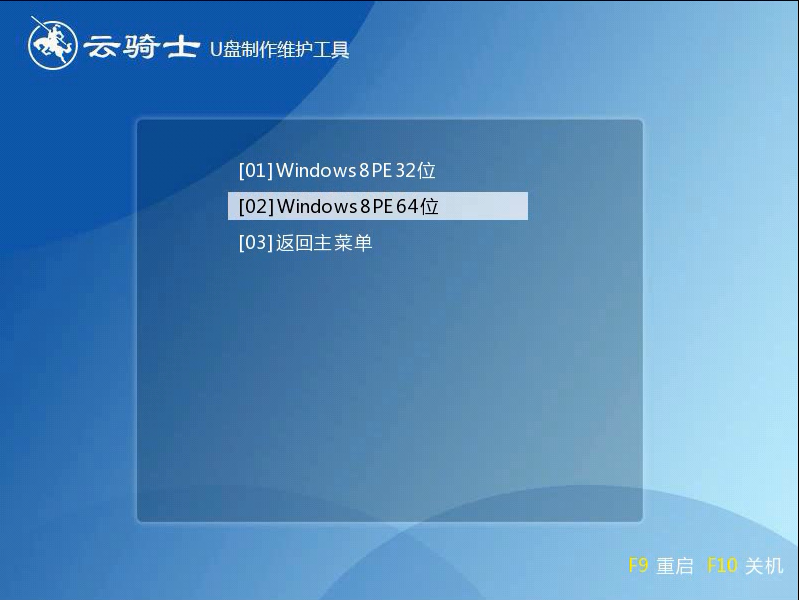
11进入PE系统之后会自动打开云骑士PE安装工具。勾选刚下载好的win7系统。最后点击安装系统。
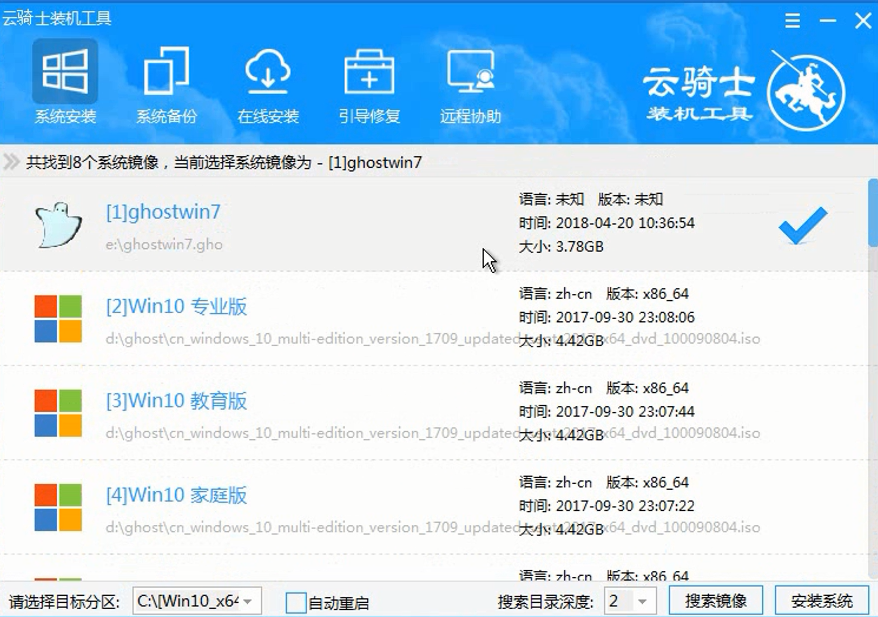
12在弹出的的窗口中点击继续。然后云骑士装机大师就会开始安装系统。这个过程需要一段时间请耐心等待。在安装过程中不要断开电源。
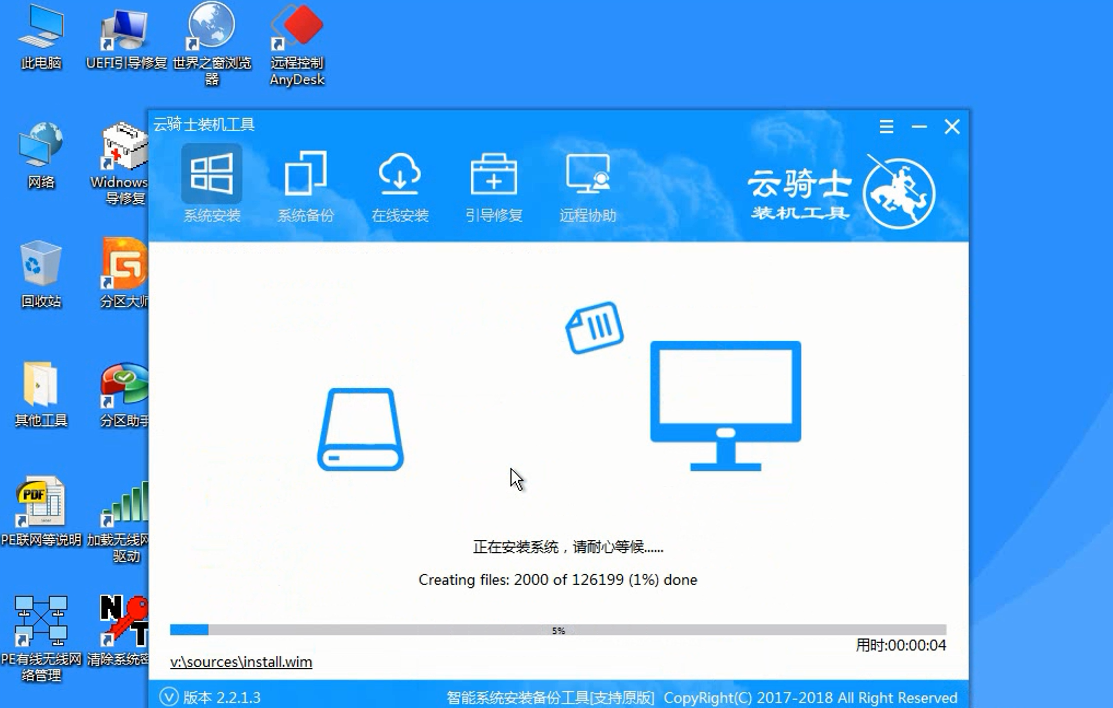
13安装完成后点击重启。云骑士装机大师就会重启电脑并对系统进行安装。这里时间比较长请耐心等待下。在系统重启了两次以后就安装完成了。
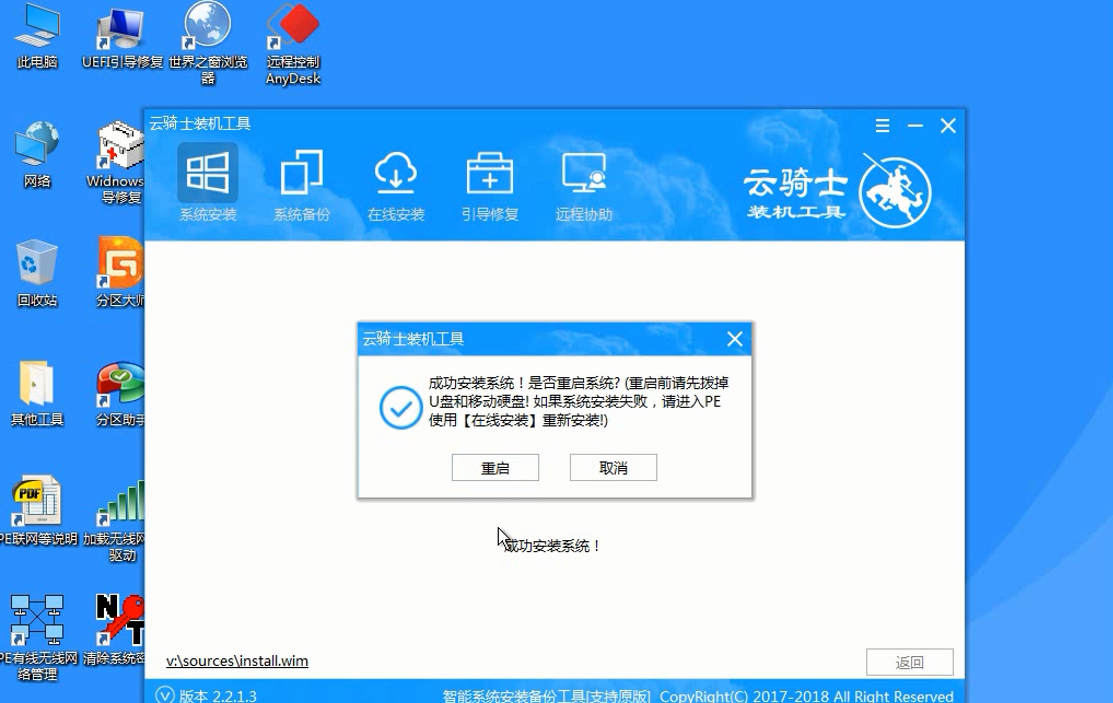
如何从硬盘重装电脑系统视频教程
如何从硬盘重装系统的问题越来越多了。很多朋友都想要知道硬盘重装系统的方法是什么。那么到底硬盘重装系统的方法是什么呢?下面就让给大家带来如何从硬盘重装系统教程吧。
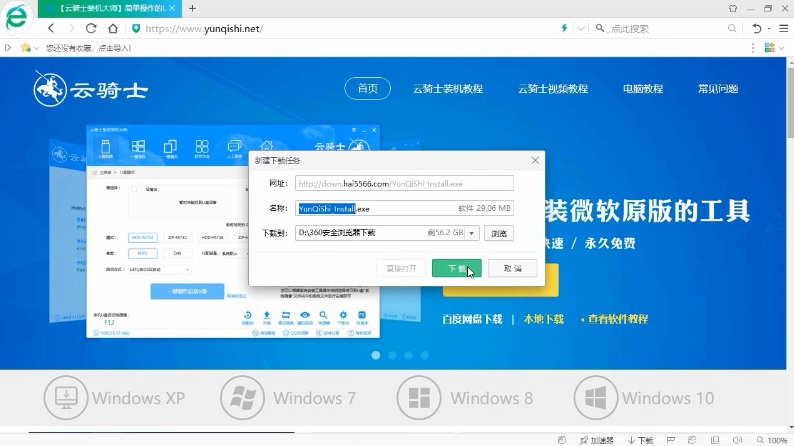
系统故障相关问题解答
电脑系统怎么备份?
一:控制面板中设置。
1.【开始】—【控制面板】。
2.【控制面板】—【性能和维护】—【备份您的数据】。
3.出现【备份工具】—【选择您要备份的数据】—在前面打上【 】—【开始备份】。
二:安装一键ghost
1.打开【360安全卫士】—【软件管家】。搜索下载【一键ghost】并且安装。
2.安装之后打开软件。点击【一键备份系统】。按照提示操作即可。(该工具建议谨慎操作。如果使用不当可能会导致其他分区数据被覆盖。)
如何给U盘杀毒?
1.首先把隐藏的文件调成可以看到的。
2.我的电脑-----工具----文件夹选项-----查看------显示所有文件和文件夹 。
3.文件显示出来以后。如果电脑上有杀毒软件的话。右键单击文件夹(或U盘)。点杀毒即可。
4.之后把文件夹复制出去。在把U盘格式化一下。再把文件拿进来。
5.如果文件不重要就直接右键菜单点格式化即可。













